iPhone 使用手册
- 欢迎使用
-
-
- 兼容 iOS 26 的 iPhone 机型
- iPhone 11
- iPhone 11 Pro
- iPhone 11 Pro Max
- iPhone SE(第 2 代)
- iPhone 12 mini
- iPhone 12
- iPhone 12 Pro
- iPhone 12 Pro Max
- iPhone 13 mini
- iPhone 13
- iPhone 13 Pro
- iPhone 13 Pro Max
- iPhone SE(第 3 代)
- iPhone 14
- iPhone 14 Plus
- iPhone 14 Pro
- iPhone 14 Pro Max
- iPhone 15
- iPhone 15 Plus
- iPhone 15 Pro
- iPhone 15 Pro Max
- iPhone 16
- iPhone 16 Plus
- iPhone 16 Pro
- iPhone 16 Pro Max
- iPhone 16e
- iPhone 17
- iPhone 17 Pro
- iPhone 17 Pro Max
- iPhone Air
- 设置基础功能
- 让 iPhone 成为你的专属设备
- 拍摄精美的照片和视频
- 与亲朋好友保持联系
- 与家人共享功能
- 在日常生活中使用 iPhone
- Apple 支持提供的专家建议
-
- iOS 26 的新功能
-
- 指南针
- 快捷指令
- 提示
-
- 辅助功能使用入门
- 设置期间使用辅助功能
- 更改 Siri 辅助功能设置
- 快速打开或关闭辅助功能
- 与其他设备共享辅助功能设置
- 版权和商标
在 iPhone 上的“钱包”中使用凭证
使用“钱包” App 集中保存你的所有凭证,如会员卡和回馈卡、优惠券、登机牌、电影票和活动门票等,以方便访问。凭证可包括各种有用的信息,例如会员卡积分、咖啡卡的余额、优惠券的有效期或者航班的机场和登机信息等。
将凭证添加到 Apple 钱包
进行购票等操作时,你通常可以选择将其添加到 Apple 钱包。你可能还会从网站、App、二维码、隔空投送共享获取受支持的凭证,在合作商家处使用 Apple Pay 后也可能会收到。
轻点“添加到 Apple 钱包”。
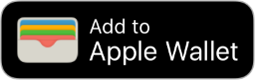
【注】如果未看到“添加到 Apple 钱包”,请联系商家或公司,确保其支持 Apple 钱包中的凭证。
轻点右上角的“添加”或按照屏幕指示操作。
查看凭证详细信息和设置
凭证可包括各种有用的信息,例如会员卡积分、咖啡卡的余额、优惠券的有效期或者航班的机场和登机信息等。
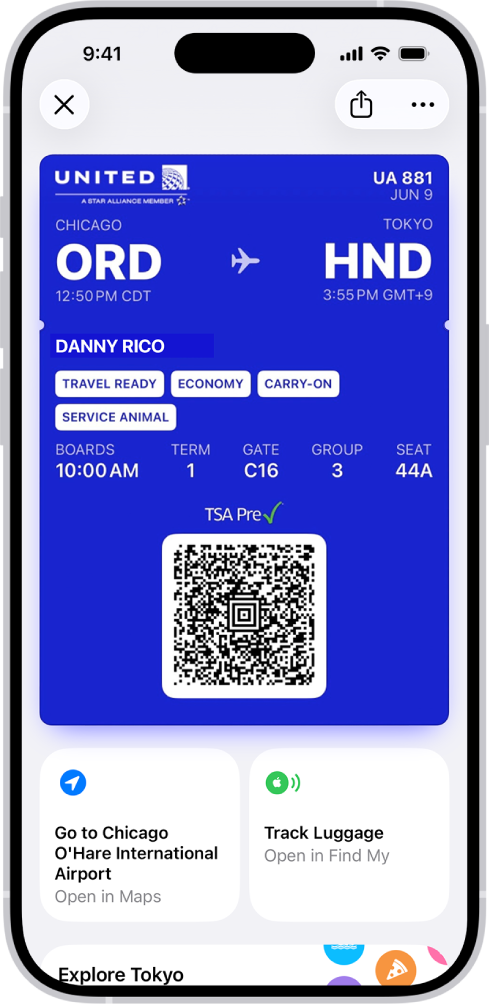
在 iPhone 上前往“钱包” App
 。
。轻点凭证。
若要查看更多信息,请轻点
 ,然后轻点“凭证详细信息”。
,然后轻点“凭证详细信息”。
使用凭证
在 iPhone 上通过以下任一方式访问凭证:
在锁定屏幕上轻点凭证通知。提示时,使用面容 ID、触控 ID 或密码进行认证。
如果已为凭证打开了“自动选择”,请连按两下侧边按钮(在配备面容 ID 的 iPhone 上)或连按两下主屏幕按钮(在 iPhone SE 上)。提示时,使用面容 ID、触控 ID 或密码进行认证。
前往“钱包” App
 ,然后轻点凭证。
,然后轻点凭证。
若要出示凭证,请执行以下一项操作:
免接触式凭证:将 iPhone 顶部靠近凭证读卡器,直到屏幕上显示“完成”或勾号标记。
带条形码或二维码的凭证:对读卡器出示该码。
通过 Apple Pay 使用会员卡
感谢您的反馈。